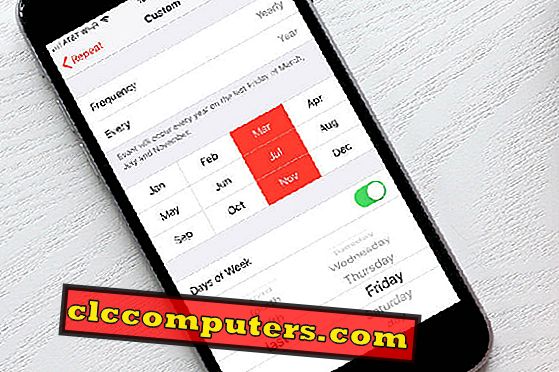
جدولة حدث على iPhone أمر سهل للغاية. عندما ترغب في إنشاء حدث متكرر على iPhone ، فإنه أمر صعب للغاية. يمكن تكرار الأحداث المتكررة كل شهر أو سنة في يوم معين. لنفترض أنك تريد إنشاء حدث في تقويم iOS لتكرار يوم الخميس الثالث أو الجمعة الأخيرة من كل شهر.
لقد أوضحنا أمثلة هنا لإنشاء أحداث متكررة يوم الخميس الثاني أو الجمعة الماضية أو الأحد الأول من ديسمبر.
إنشاء حدث متكرر في الخميس الثاني من كل شهر.
دعونا نرى كيفية إنشاء حدث متكرر لتكرار يوم الخميس الثاني من كل شهر ، وهي المرة الأولى التي تشعر فيها بهذه الصعوبة والبساطة التي يمكنك متابعتها ؛
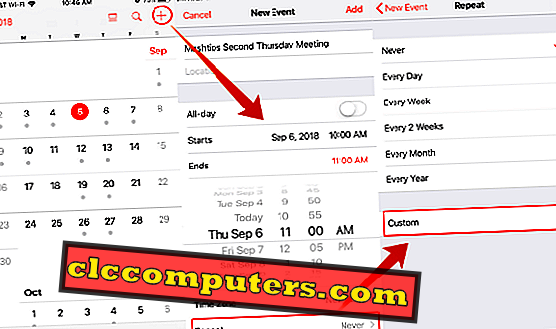
- افتح تقويم iOS.
- اضغط على أيقونة "+" لإنشاء حدث جديد.
- قم بإعطاء العنوان والموقع ، وحدد طوال اليوم إن أمكن.
- حدد تاريخ البدء ووقت الانتهاء .
- قم بالتمرير لأسفل للحصول على تكرار وانقر عليه.
- تغيير الافتراضي كرر من "أبدا" إلى "مخصص".
- حدد التردد إلى شهري على شاشة مخصصة.
- تأكد كل شهر.
- حدد على .. بدلاً من الافتراضي "كل" اختيار.
- حدد الخميس الثاني من الخيارات المتاحة.
- اضغط على زر تكرار حتى تعود إلى شاشة الحدث.
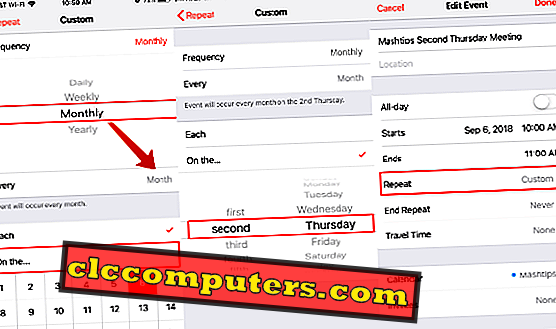
الآن يمكنك تحديد بقية المعلومات من الحدث مثل التقويم والإدخالات الأخرى. سوف يتكرر حدث iOS هذا كل شهر في يوم الخميس الثاني . اختيار اليوم مرن هنا. يمنحك تقويم iOS الخيارات الأولى والثانية والثالثة والرابعة والخامسة والأخيرة لاختيار اليوم. وبالمثل ، يمكنك اختيار يوم عطلة نهاية الأسبوع من الشهر ، وهو ما يناسب اجتماعات العائلة والأصدقاء.
إنشاء حدث متكرر يومي الثلاثاء والخميس من كل شهر.
إليكم سؤال آخر تلقيناه من كتابنا. كيفية تعيين حدث متكرر على يومين من الأسبوع في كل شهر؟ لا يوجد حل مباشر لإنشاء يومين متكررين في نفس الوقت. ومع ذلك ، هناك حل بديل لإعداد حدثين متكررين على تقويم iOS.
دعنا نقول ، الثلاثاء الثاني والخميس الثاني. لإنجاز ذلك ، عليك إنشاء حدث متكرر واحد للتكرار في يوم الخميس الثاني من كل شهر. كرر الآن نفس الخطوات لتكرار الحدث ليوم الثلاثاء الثاني كحدث منفصل. سيتم تكرار الحدث الأول يوم الخميس الثاني والحدث المتكرر الثاني سوف يتكرر يوم الثلاثاء الثاني.
إنشاء حدث متكرر في يوم الجمعة الأخير من شهر خاص.
تشبه هذه الخطوة هنا تقريبًا ما ورد أعلاه للحدث الثاني الخميس المتكرر ، دعونا نرى بالتفصيل ؛
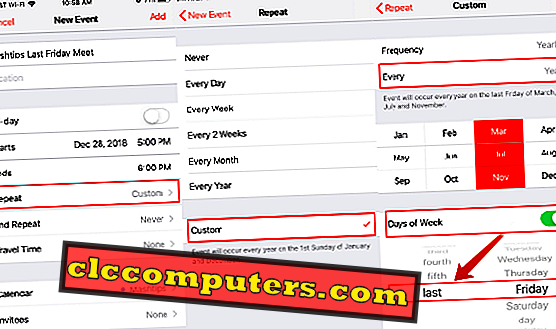
- افتح تقويم iOS.
- اضغط على أيقونة "+" لإنشاء حدث جديد.
- قم بإعطاء العنوان والموقع ، وحدد طوال اليوم إن أمكن.
- حدد تاريخ البدء ووقت الانتهاء .
- قم بالتمرير لأسفل للحصول على تكرار وانقر عليه.
- تغيير الافتراضي كرر من "أبدا" إلى "مخصص".
- حدد التردد إلى سنوي على شاشة مخصص.
- تأكد من كل عام.
- حدد على .. بدلاً من الافتراضي "كل" اختيار.
- حدد يوم الجمعة الماضي من الخيارات المتاحة.
- اضغط على زر تكرار حتى تعود إلى شاشة الحدث.
سيتكرر حدث iPhone هذا يوم الجمعة الماضي من كل شهر. هذا مناسب جدًا عند تعيين اجتماع لكل شهر يوم الجمعة الماضي .
إنشاء حدث متكرر ليوم السبت الأول في ديسمبر.
يعد هذا حدثًا فريدًا متكررًا للتكرار في شهر معين من كل عام. يمكن أن يكون لديك الخيار نفسه لتحديد الاثنين الأول أو الجمعة الماضية ، إلخ ،
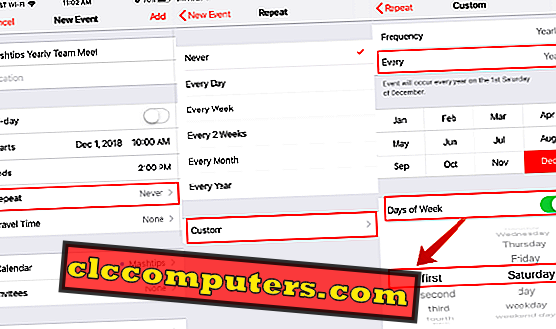
- افتح تقويم iOS.
- اضغط على أيقونة "+" لإنشاء حدث جديد.
- قم بإعطاء العنوان والموقع ، وحدد طوال اليوم إن أمكن.
- حدد تاريخ البدء ووقت الانتهاء .
- قم بالتمرير لأسفل للحصول على تكرار وانقر عليه.
- تغيير الافتراضي كرر من "أبدا" إلى "مخصص".
- حدد التردد إلى سنوي على شاشة مخصص.
- تأكد من كل عام.
- اختر الشهر
- تشغيل أيام الأسبوع .
- اختر السبت الأول .
- اضغط على زر تكرار حتى تعود إلى شاشة الحدث.
هذا هو. سوف يتكرر هذا الحدث في ديسمبر من كل عام ، يوم السبت الأول. يمكنك تخصيص الأيام والشهر بناءً على متطلباتك.
تعيين فون الأحداث المتكررة التقويم
هذا هو دليل إنشاء أحداث متكررة في أيام معينة من شهر أو سنة. إنشاء الحدث المتكرر مرن جدًا ولديك خيار تحديد معظم تركيبة الأيام. نأمل أن يفي هذا بالمتطلبات الخاصة بك لإنشاء حدث التقويم للتكرار في يوم معين من الشهر أو السنة.













